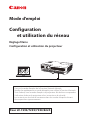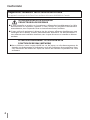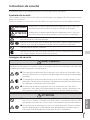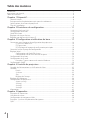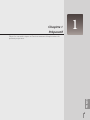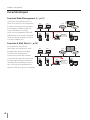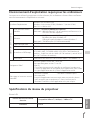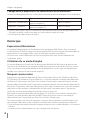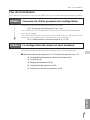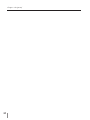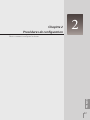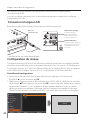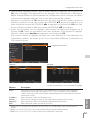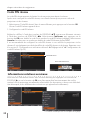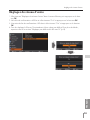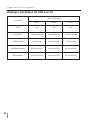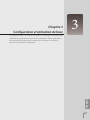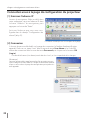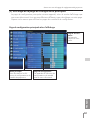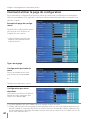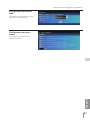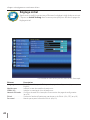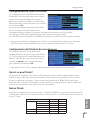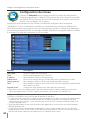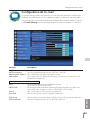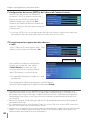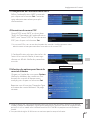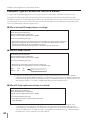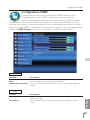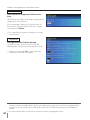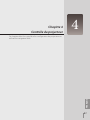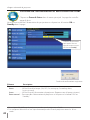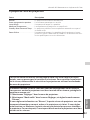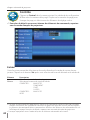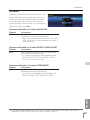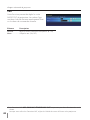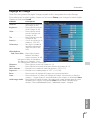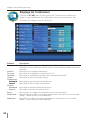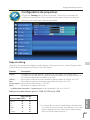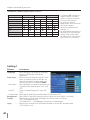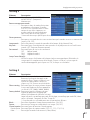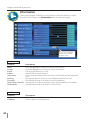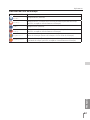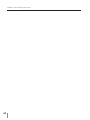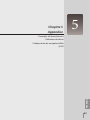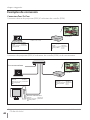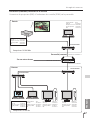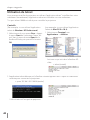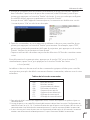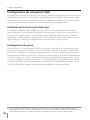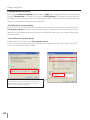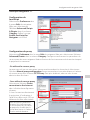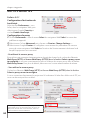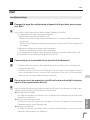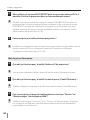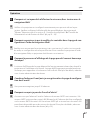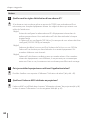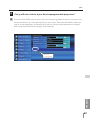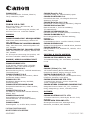Réglage filaire
Configuration et utilisation du projecteur
Mode d’emploi
Configuration
et utilisation du réseau
Ceci est le mode d’emploi de la fonction Network (réseau).
Veuillez lire entièrement ce mode d’emploi pour utiliser la fonction Network.
Tout d’abord, lisez le mode d’emploi du projecteur afin de bien comprendre
l’utilisation de base du projecteur et les instructions de sécurité.
Les instructions de sécurité contenues dans les modes d’emploi doivent
être respectées rigoureusement.
Pour LV-7290/7295/7390/8225

2
Conformité
● Si une anomalie se produit sur le projecteur, débranchez immédiatement le câble
d’alimentation et inspectez l’appareil. Si vous utilisez un projecteur fonctionnant
anormalement, vous risquez de causer un incendie ou d’autres accidents.
● Si vous utilisez le projecteur à distance via des réseaux, effectuez régulièrement une
vérification de la sécurité, et faites particulièrement attention à son environnement. Si
vous effectuez une installation incorrecte, vous risquez de causer un incendie ou d’autres
accidents.
● Nous déclinons toute responsabilité en cas de pertes ou d’endommagement de
données, ou de dommages à l’ordinateur causés par l’utilisation de ce projecteur. Nous
vous conseillons de réaliser des copies de secours des données importantes de votre
ordinateur.
Règlements canadiens sur les interférences radio
Cet appareil numérique de la Classe B est conforme à la norme NMB-003 du Canada.
ATTENTION CONCERNANT L’UTILISATION DE LA
FONCTION DE RESEAU (NETWORK)
ATTENTION POUR L’UTILISATION DU
PROJECTEUR VIA DES RESEAUX

3
FRANÇAIS
Instructions de sécurité
Indique une situation potentiellement dangereuse qui, si elle n'est
pas évitée, pourrait entraîner la mort ou des blessures graves.
Indique une situation potentiellement dangereuse qui, si elle n'est
pas évitée, pourrait entraîner des blessures mineures à modérées.
Indique une situation potentiellement dangereuse qui, si elle n'est pas évitée,
pourrait entraîner une électrocution.
Indique les actions que vous ne devez pas effectuer. Le dessin représenté dans
le cercle avec une ligne diagonale indique l'action interdite en question.
Indique d'autres actions interdites.
Indique une action que vous devez effectuer. Le dessin représenté dans le cercle
noir rempli indique l'action interdite en question.
Lisez attentivement et comprenez toutes les instructions avant l'utilisation
Consignes de sécurité
AVERTISSEMENT
ATTENTION
Montez et utilisez toujours le produit selon les consignes de sécurité spécifiques des fabricants
du projecteur et des équipements périphériques.
N'essayez pas de démonter ou d'intervenir vous-même sur ce produit. Vous
pourriez déclencher un incendie, une décharge électrique, ou endommager
le produit.
Si le projecteur émet une odeur bizarre, ou un bruit étrange, coupez immé-
diatement l'alimentation et éteignez l'équipement périphérique, débranchez
ces appareils et contactez votre revendeur.
Ne faites pas tomber le projecteur ou ne le soumettez pas à des chocs
importants. Vous pourriez endommager les pièces internes, provoquer une
décharge électrique, déclencher un incendie ou endommager le produit.
Symboles de sécurité
Les symboles suivants sont utilisés dans ce manuel pour vous signaler des informations impor-
tantes sur la sécurité.
Observez toujours les instructions afin de réduire le risque de blessure et de dégâts matériels.
Le disque fourni avec le produit est un CD-ROM. le CD-ROM ne pouvant pas
être lu sur un lecteur CD audio, ne le faites jamais. Une tentative de lire ce dis-
que produira un bruit fort, ce qui nuira à votre audition ou aux haut-parleurs.
Ne touchez pas le projecteur les mains humides quand les fiches du cordon
secteur de projecteur ou de l'équipement périphérique sont dans la prise
électrique. Une décharge électrique pourrait alors se produire.
AVERTISSEMENT
ATTENTION

4
Conformité .....................................................................................................................................................................................2
Instructions de sécurité ..........................................................................................................................................................3
Table des matières .....................................................................................................................................................................4
Chapitre 1 Préparatif ...................................................................................................5
Caractéristiques .................................................................................................................................................................6
Environnement d’exploitation requis pour les ordinateurs ...................................................................7
Spécifications du réseau du projecteur..............................................................................................................7
Flux de l’installation .........................................................................................................................................................9
Chapitre 2 Procédures de configuration ........................................................... 11
Connexion à la ligne LAN .........................................................................................................................................12
Configuration du réseau ........................................................................................................................................... 12
Code PIN réseau ............................................................................................................................................................. 14
Réglages de réseau d’usine ..................................................................................................................................... 15
Réglages par défaut du LAN avec fil .................................................................................................................16
Chapitre 3 Configuration et utilisation de base ............................................. 17
Connectez-vous à la page de configuration du projecteur ............................................................... 18
[1] Saisissez l’adresse IP ..............................................................................................................................18
[2] Connexion .................................................................................................................................................18
[3] Affichage de la page de configuration principale ...........................................................19
Comment utiliser la page de configuration .................................................................................................20
Réglage initial ...................................................................................................................................................................22
Configuration du Code PIN réseau ...................................................................................................23
Configuration de PJLink et du mot de passe ..............................................................................23
Configuration du réseau ...........................................................................................................................................24
Configuration de l’e-mail ..........................................................................................................................................25
Exemples: Type et contenu du courriel d’alarme .....................................................................28
Configuration SNMP ....................................................................................................................................................29
Chapitre 4 Contrôle du projecteur ...................................................................... 31
Contrôle de l’alimentation et vérification de l’état ...................................................................................32
Contrôle ...............................................................................................................................................................................34
Entrée ...................................................................................................................................................................34
Système ..............................................................................................................................................................35
Son ........................................................................................................................................................................36
Réglage de l’image ......................................................................................................................................37
Réglage de l’ordinateur ..............................................................................................................................................38
Configuration du projecteur ..................................................................................................................................39
Aspect setting ...............................................................................................................................................39
Setting 1 .............................................................................................................................................................40
Setting 2 .............................................................................................................................................................41
Setting 3 .............................................................................................................................................................41
Information ........................................................................................................................................................................42
Chapitre 5 Appendice ............................................................................................. 45
Exemples de connexion ............................................................................................................................................46
Utilisation de telnet ......................................................................................................................................................48
Configuration du navigateur Web ......................................................................................................................50
Exemples: Système d’exploitation/Navigateurs .........................................................................................51
Q&R .........................................................................................................................................................................................55
Table des matières

FRANÇAIS
5
FRANÇAIS
1
Chapitre 1
Préparatif
Décrit les caractéristiques et l’environnement d’exploitation du
présent projecteur.

6
Chapitre 1 Préparatif
Fonction Web Management (+ p.31)
Cette fonction permet de con-
trôler les fonctions du projecteur
à travers le réseau, en recourant
au navigateur Web installé sur
votre ordinateur. Ces fonc-
tions sont notamment l’état de
l’alimentation, le mode d’entrée,
l’état du signal, le temps d’utilisa-
tion de la lampe, etc.
PC4PC3 PC6
PC5
PC1 PC2
PJ2
PJ1
Mettez PJ2
SOUS tension
Caractéristiques
Fonction E-Mail Alert (+ p.25)
Le projecteur envoie des
messages aux adresses e-mail
enregistrées quand la lampe
connaît une anomalie ou
lorsqu’une panne de courant
s’est produite dans le projecteur.
Ce message indique comment
résoudre les problèmes rencon-
trés. Vous pouvez prendre des
mesures efficaces pour y remédier.
PC4PC3 PC6
PC5
PC1 PC2
Vous avez un
message.
PJ2
PJ1

7
FRANÇAIS
Caractéristiques
Environnement d’exploitation requis pour les ordinateurs
Lorsque vous utilisez le projecteur via des réseaux, les ordinateurs doivent être conformes
aux environnements d’exploitation suivants.
Borne LAN
Normes de transmission de
données
Compatible 10Base-T (10 Mbps) / 100Base-TX
Protocole TCP/IP
Spécifications du réseau du projecteur
Système d'exploitation
Windows XP (version 32 bit)
Windows Vista (version 32 bit), Windows 7 (version 32 bit)
Mac OS X v 10.4 ou 10.5
Environnement d'exploitation
Unité centrale recom-
mandée
Windows : Pentium III 900M�z ou supérieurPentium III 900M�z ou supérieur
Macintosh : 800 M�z PowerPC G4 ou supérieur, ou Processeur 1,8
Ghz Intel Core ou supérieur
Mémoire
Windows : 64MB (Minimum)/ 128MB ou plus (Recommandé)
128 MB ou plus pour Windows XP
1 GB ou plus pour Windows Vista ou Windows 7
Macintosh : 256 MB ou plus (512 MB recommandé)
Espace disque libre
100MB ou plus
Lecteur
CD-ROM
Paramètres d’affichage
Prend en charge l'une des résolutions ci-après ;
VGA (640 x 480), SVGA(800 x 600), XGA(1,024 x 768) Nombre de
couleurs : Il doit être soit de 16 bits (65 536 couleurs), soit de 24/32
bits (16,77 millions de couleurs).
Carte réseau
L'ordinateur doit avoir une carte réseau 10Base-T ou 100Base-TX.
Navigateur Web*
Internet Explorer version 6.0 , 7.0 ou 8.0
Netscape Navigator version 7.1 ou 9.0
Safari 3.1
* Cette fonction permet de contrôler et configurer le projecteur.
La mise en page dans le navigateur peut légèrement varier selon
le type d'application ou de système d'application utilisé.
Messagerie Internet recom-
mandée*
- Microsoft Outlook - Microsoft Outlook Express
- Netscape Mail
* Logiciel d'application internet requis pour recevoir des alertes
mails envoyées par ce projecteur. Si vous n’utilisez pas la
fonction E-mail alert, cette application n'est pas requise.

8
Chapitre 1 Préparatif
Câblage entre le projecteur et un concentrateur ou un ordinateur*
1
Utilisez un câble approprié pour connecter le projecteur et un concentrateur ou un ordinateur.
Connexion Type de câble Ethernet Longueur maximale du câble
Projecteur - Concentrateur
Câble à paires torsadées blindées
droit de catégorie 5 *
2
100m (328 pieds)
Projecteur - Ordinateur
Câble à paires torsadées blindées
croisé de catégorie 5 *
2
100m (328 pieds)
*1 Il peut y avoir d’autres limites en fonction de votre environnement réseau ou spécification LAN.
Pour plus de détails, veuillez vous adresser à votre administrateur de réseau.
*2 La catégorie du câble désigne sa qualité.
Remarque
Expressions/Abréviations
Le système d'exploitation de l'ordinateur et le navigateur Web décrits dans ce manuel
sont Windows XP Professionnel et Internet Explorer 6.0. Pour tout autre environnement d’
exploitation ou navigateur Web, il est possible que certaines procédures
d’instructions soient différentes du fonctionnement réel, selon l’environnement de
l’ordinateur utilisé.
Utilisation de ce mode d’emploi
Ce mode d’emploi ne fournit pas de description détaillée de l’utilisation de base et des
fonctions de l’ordinateur, du navigateur Web, du projecteur et du réseau. Pour les instruc-
tions concernant chacun des éléments des équipements ou des logiciels d’application,
veuillez vous reporter à leur manuel respectif.
Marques commerciales
Ethernet est une marque déposée de Xerox Corporation. Microsoft, Windows, Windows
NT, Windows XP, Windows Vista et Windows 7 sont des marques commerciales déposées
de Microsoft Corporation aux États-Unis et dans d'autres pays. Internet Explorer est une
marque déposée de Microsoft Corporation. Internet Explorer est une marque déposée de
Microsoft Corporation. Netscape Navigator et Netscape Communicator sont des marques
déposées ou des marques commerciales de Netscape Communications Corporation.
JavaScript est une marque déposée de Sun Microsystems, Inc.
Macintosh est une marque déposée de Apple, Inc. aux Etats-Unis et dans d’autres pays.
PowerPC est une marque déposée de IBM Corporation. Intel Core est une marque
déposée de Intel Corporation aux Etats-Unis et dans d’autres pays.
Les autres produits ou noms de marques contenus dans le présent mode d'emploi sont
des marques déposées ou des marques commerciales de leurs propriétaires respectifs.
* Toute utilisation non autorisée de tout ou partie du contenu de ce mode d'emploi est strictement
interdite.
* Le contenu de ce mode d’emploi est sujet à changement sans préavis.

9
FRANÇAIS
Flux de l’installation
Flux de l’installation
Pour utiliser le projecteur via les réseaux, effectuez les procédures de configuration suivantes.
ETAPE 1
Connectez le LAN et paramétrez la configuration.
ETAPE 2
La configuration du réseau est alors terminée.
Décidez en fonction de l’environnement LAN utilisé.
➔ “2. Procédures de configuration” (p.11–16).
Les configurations LAN détaillées devront être effectuées ultérieurement
avec un navigateur.
Tout d’abord, effectuez la connexion LAN avec fil entre les ordinateurs et les
projecteurs, puis effectuez les configurations du navigateur.
➔ “3. Configuration et utilisation de base” (p.17–30).
Suivez les instructions de chacun des chapitres pour utiliser le projecteur.
■ Utilisation et gestion du projecteur ➔ “4. Contrôle du projecteur” (p.31-43)
➔ “Contrôle de l’alimentation et vérification de l’état” (p.32)
➔ “Contrôle” (p.34)
➔ “Réglage de l’ordinateur” (p.38)
➔ “Configuration du projecteur” (p.39)
➔ “Informations relatives au projecteur” (p.42)

10
Chapitre 1 Préparatif

FRANÇAIS
11
FRANÇAIS
Chapitre 2
Procédures de configuration
2
Décrit comment configurer le réseau.

12
Chapitre 2 Procédures de configuration
Les données et les procédures de configuration diffèrent selon l’emplacement
d’installation du LAN.
Lors de l’installation, adressez-vous à votre administrateur de système pour configurer
adéquatement le LAN.
Branchez le câble LAN à la borne de connexion LAN du projecteur.
Configuration du réseau
Configurez le réseau LAN avec fil en utilisant le menu du projecteur. Les réglages détaillés
du réseau seront effectués avec le navigateur. Reportez-vous à la section “3. Configuration
et utilisation de base” (p.17-30). Tout d’abord, effectuez les réglags décrits dans ce chapitre
avant d’effectuer les étapes de la section “3. Configuration et utilisation de base”.
Connexion à la ligne LAN
Procédure de configuration
1. Sélectionnez “Mode LAN” dans le menu Réseau, puis appuyez sur la touche de
POINTAGE ► ou sur le bouton de OK.
2. Sélectionnez l'environnement LAN similaire parmi LAN1, LAN2 et LAN3 avec les touches
de pointage ▲▼ puis appuyez sur la touche OK.Le menu disparaît, cédant ainsi sa place
au message “Patientez...“, puis l’opération de basculement démarre. Il faut un certain
délai pour que le basculement s’effectue; une fois l’opération accomplie, le message
“Ready for use” apparaît, et la témoin LINK/ACT du projecteur sera active ou clignotera.
Câble LAN
Borne de
connexion LAN
Témoin LINK (vert)
La lumière verte s’allumera
lorsque le projecteur sera
correctement connecté
au réseau.
Témoin ACT (orange)
La lumière orange
clignotera lorsque le
projecteur enverra ou
recevra les données.
* Veuillez utiliser un câble réseau blindé.

13
FRANÇAIS
Configuration du réseau
*1 Réglez sur “On” uniquement quand le serveur D�CP est utilisable dans votre environnement
réseau.
*2 Réglez sur [255.255.255.255] si le réseau ne possède pas de passerelle (routeur).
*3 Réglez sur [255.255.255.255] si vous n’utilisez pas la fonction E-mail alert.
3. Sélectionnez “Réglages réseau“ dans le menu Réseau et appuyez sur le bouton de
OK. L’écran Réglage LAN apparaîtra et les réglages LAN sélectionnés s’afficheront.
Réglez chaque élément à l’environnement de configuration utilisé. Pour plus de détails
concernant les réglages, adressez-vous à votre administrateur de système.
Appuyez sur la bouton de OK plusieurs fois de suite lorsque vous voulez ajuster, et
ajustez les schémas à l’aide des touches de POINTAGE ▲▼; passez d’un élément à un
autre à l’aide des touches de POINTAGE ◄►, et appuyez sur la bouton de OK pour fixer.
Passez à la ligne suivante à l’aide des touches de POINTAGE ▲▼ pour ajuster.
4. Après avoir accompli tous les réglages, sélectionnez Confirmer puis appuyez sur le
bouton de OK. Toutes les procédures sont alors terminées. Pour annuler les réglages
effectués, sélectionnez Annuler puis appuyez sur le bouton de OK.
Vous pouvez vérifier les réglages LAN que vous avez effectués en vous reportant aux
“Informations relatives au réseau” (p.14). S’il est impossible d’effectuer la connexion au
LAN, voyez cet écran.
DHCP: On
Elément Description
DHCP ........................ Pour activer (On) ou désactiver (Off ) la fonction D�CP. Lorsque vous configurez
manuellement le réseau, sélectionnez “Off”. Si elle est réglée sur ON, IP address,
Subnet, Gateway et DNS seront réglés automatiquement en fonction de votre envi-
ronnement réseau
*1
.
IP address .............Pour configurer l’adresse IP du projecteur.
Subnet ....................Définissez le masque de sous-réseau selon votre environnement réseau.
Gateway*
2
.............Pour configurer l’adresse IP de la passerelle par défaut (routeur).
DNS*
3
.......................Pour configurer l’adresse IP du serveur DNS.
DHCP: Off
Configuration du réseau
* La valeur numérique est un exemple de réglage.

14
Chapitre 2 Procédures de configuration
Le code PIN réseau permet de limiter l’accès au projecteur depuis le réseau.
Après avoir configuré le code PIN réseau, vous devez l’entrer pour pouvoir utiliser le
projecteur via les réseaux.
Code PIN réseau
Informations relatives au réseau
1. Sélectionnez “Code PIN réseau” dans le menu Réseau, puis appuyez sur le bouton OK.
L’écran Code PIN réseau apparaît alors.
2. Configurez le code PIN réseau.
Réglez les chiffres à l’aide des touches de POINTAGE ▲▼; passez aux éléments suivants
à l’aide des touches de POINTAGE ◄►. Sélectionnez Confirmer, puis appuyez sur le
bouton de OK pour établir le code. Pour annuler le code PIN réseau préréglé, sélectionnez
Annuler. Lorsque vous ne voulez pas établir de code PIN réseau, réglez “0000”.
Il est recommandé de configurer le code PIN réseau si vous utilisez le projecteur via les
réseaux. Il est également possible de définir le code PIN réseau via le réseau. Reportez-vous
à la section “3. Configuration et utilisation de base” ➔ “Réglage initial” ➔ “Configuration du
code PIN réseau” (p.23).
Code PIN réseau
Ecran Code PIN réseau
* La valeur numérique est un exemple de réglage.
Sélectionnez “Information réseau“ dans le menu Réseau, puis appuyez sur la touche de
POINTAGE ► ou sur le bouton de OK pour faire apparaître l’environnement de config-
uration LAN du projecteur actuellement sélectionné. (La description ci-dessus est donnée à
titre d’exemple, et est différente des indications qui apparaîtront réellement.)

15
FRANÇAIS
Réglages de réseau d’usine
Réglages de réseau d’usine
1. Sélectionnez “Réglages de réseau d’usine” dans le menu Réseau, puis appuyez sur le bou-
ton OK.
2. Un boîte de confirmation s’affiche et sélectionnez “Oui“ et appuyez sur le bouton OK.
3. Une autre boîte de confirmation s’affiche et sélectionnez “Oui“ et appuyez sur le bouton
OK.
4. Tous les réglages LAN avec fil reviendront à leur valeur par défaut. Pour plus de détails,
reportez-vous à la section “Réglages par défaut du LAN avec fil” (p.16).

16
Chapitre 2 Procédures de configuration
Réglages par défaut du LAN avec fil
Paramètre
LAN SELECTIONNE
LAN 1 LAN 2 LAN 3
DHCP OFF ON OFF
IP ADDRESS 169.254.100.100 192.168.100.100 192.168.100.100
SUBNET MASK 255.255.0.0 255.255.255.0 255.255.255.0
GATEWAY ADDRESS 255.255.255.255 255.255.255.255 255.255.255.255
DNS ADDRESS 255.255.255.255 255.255.255.255 255.255.255.255

FRANÇAIS
17
FRANÇAIS
Chapitre 3
Configuration et utilisation de base
3
Ce chapitre décrit l’utilisation de base et les réglages effectués pour
contrôler le projecteur en utilisant le navigateur Web. L’ordinateur
et le projecteur doivent être connectés au réseau et l’adresse
réseau correctement configurée.

18
Chapitre 3 Configuration et utilisation de base
Connectez-vous à la page de configuration du projecteur
[1] Saisissez l’adresse IP
Lancez le navigateur Web installé dans
votre ordinateur, saisissez l’adresse IP dans
la barre “Address“ du navigateur, puis
appuyez sur la touche “Enter“.
Saisissez l’adresse que vous avez con-
figurée dans le champ “Configuration du
réseau“ (+ p.12).
[2] Connexion
Si le mot de passe a été établi sur la page de connexion, la fenêtre d’authentification
apparaît. Dans ce cas, tapez “user” dans la zone de texte User Name et le Code PIN
réseau de connexion dans la zone de texte Password puis cliquez sur le bouton OK
(Log in).
* Le nom d’utilisateur (User Name) entré doit être “user”, et il est impossible de le changer.
[Remarque]
Lorsque vous accédez pour la première fois au projecteur ou
que le code PIN réseau “0000” est établi, la connexion automa-
tique est effectuée et la page de configuration principale suiv-
ante apparaît.
* La valeur numérique est un exemple de réglage.

19
FRANÇAIS
[3] Affichage de la page de configuration principale
La page de configuration principale suivante apparaît, selon le mode d’affichage que
vous avez sélectionné. Vous pouvez effectuer différents types de réglage sur cette page.
Cliquez sur les menus pour afficher les pages de contrôle et de configuration.
Page de configuration principale dans l’affichage
Page de configuration
Fait apparaître les éléments de
configuration et de contrôle
selon le menu sélectionné.
Menu principal
Pour sélectionner les élé-
ments de configuration et de
contrôle du projecteur.
Onglet de sous-
menu
Fait basculer
l’onglet de sous-
menu.
Connectez-vous à la page de configuration du projecteur

20
Chapitre 3 Configuration et utilisation de base
Comment utiliser la page de configuration
Pour contrôler et configurer le projecteur, utilisez les menus de configuration du navigateur
Web. Les procédures et les opérations de base utilisées habituellement dans ce manuel sont
décrites ci-après.
Le menu de configuration appa-
raît lorsque vous cliquez sur
l’onglet du sous-menu.
* Chaque élément possède une
plage de configuration valide
respectivement.
Exemple de page de configu-
ration
✐ La valeur apparaissant dans la boîte de texte indique la valeur actuelle.
✐ Chaque élément possède une plage de configuration valide. La valeur de réglage dépassant ceci
devient invalide. Il sera impossible d’utiliser certains éléments de contrôle selon le mode d’entrée
de sélectionné ou les fonctions du projecteur que vous utilisez. Dans ce cas, les valeurs de ces élé-
ments sont indiquées par “---”.
Configuration par boîte de
texte
Entrez un nombre ou un texte,
puis cliquez sur le bouton Set.
ou
Changez une valeur avec – ou +.
Configuration par menu
déroulant
Sélectionnez un élément à l’aide du
bouton du menu déroulant, puis
cliquez sur le bouton Set.
Types de réglage
La page est en cours de chargement...
La page est en cours de chargement...
La page est en cours de chargement...
La page est en cours de chargement...
La page est en cours de chargement...
La page est en cours de chargement...
La page est en cours de chargement...
La page est en cours de chargement...
La page est en cours de chargement...
La page est en cours de chargement...
La page est en cours de chargement...
La page est en cours de chargement...
La page est en cours de chargement...
La page est en cours de chargement...
La page est en cours de chargement...
La page est en cours de chargement...
La page est en cours de chargement...
La page est en cours de chargement...
La page est en cours de chargement...
La page est en cours de chargement...
La page est en cours de chargement...
La page est en cours de chargement...
La page est en cours de chargement...
La page est en cours de chargement...
La page est en cours de chargement...
La page est en cours de chargement...
La page est en cours de chargement...
La page est en cours de chargement...
La page est en cours de chargement...
La page est en cours de chargement...
La page est en cours de chargement...
La page est en cours de chargement...
La page est en cours de chargement...
La page est en cours de chargement...
La page est en cours de chargement...
La page est en cours de chargement...
La page est en cours de chargement...
La page est en cours de chargement...
La page est en cours de chargement...
La page est en cours de chargement...
-
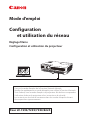 1
1
-
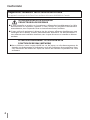 2
2
-
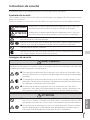 3
3
-
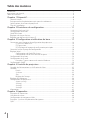 4
4
-
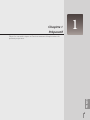 5
5
-
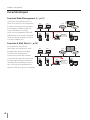 6
6
-
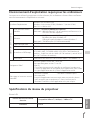 7
7
-
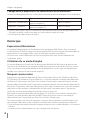 8
8
-
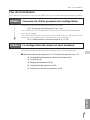 9
9
-
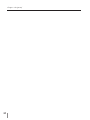 10
10
-
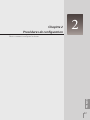 11
11
-
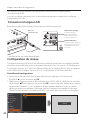 12
12
-
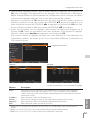 13
13
-
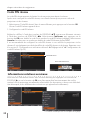 14
14
-
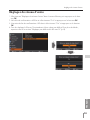 15
15
-
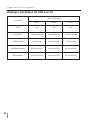 16
16
-
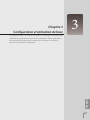 17
17
-
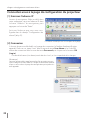 18
18
-
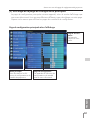 19
19
-
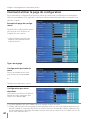 20
20
-
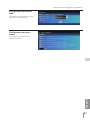 21
21
-
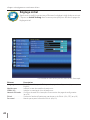 22
22
-
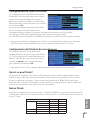 23
23
-
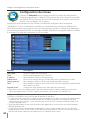 24
24
-
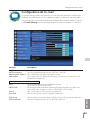 25
25
-
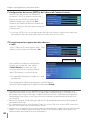 26
26
-
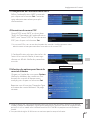 27
27
-
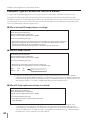 28
28
-
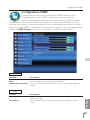 29
29
-
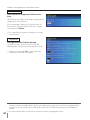 30
30
-
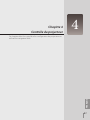 31
31
-
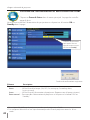 32
32
-
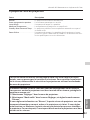 33
33
-
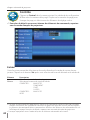 34
34
-
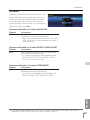 35
35
-
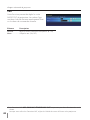 36
36
-
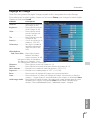 37
37
-
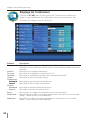 38
38
-
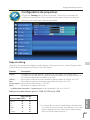 39
39
-
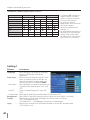 40
40
-
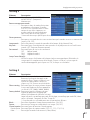 41
41
-
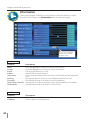 42
42
-
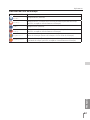 43
43
-
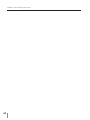 44
44
-
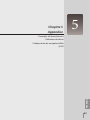 45
45
-
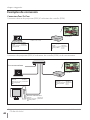 46
46
-
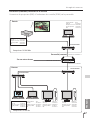 47
47
-
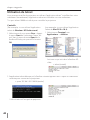 48
48
-
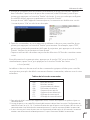 49
49
-
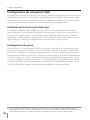 50
50
-
 51
51
-
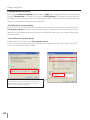 52
52
-
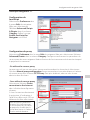 53
53
-
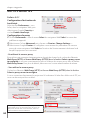 54
54
-
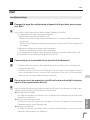 55
55
-
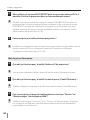 56
56
-
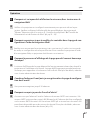 57
57
-
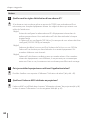 58
58
-
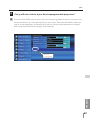 59
59
-
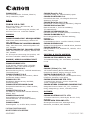 60
60
Canon LV-8225 Manuel utilisateur
- Catégorie
- Projecteurs de données
- Taper
- Manuel utilisateur
Documents connexes
Autres documents
-
Christie LX1750 Manuel utilisateur
-
Panasonic PT-D4000E Le manuel du propriétaire
-
Panasonic PTD4000E Mode d'emploi
-
Panasonic TH-65PF50E Le manuel du propriétaire
-
Panasonic PTD5700E Mode d'emploi
-
Samsung SP-H800BE Manuel utilisateur
-
Samsung SP-H700AE Manuel utilisateur
-
Samsung SP-H710AE Manuel utilisateur